Almacenamiento de documentos (almacenar archivo), Nota – TA Triumph-Adler 2550ci Manual del usuario
Página 271
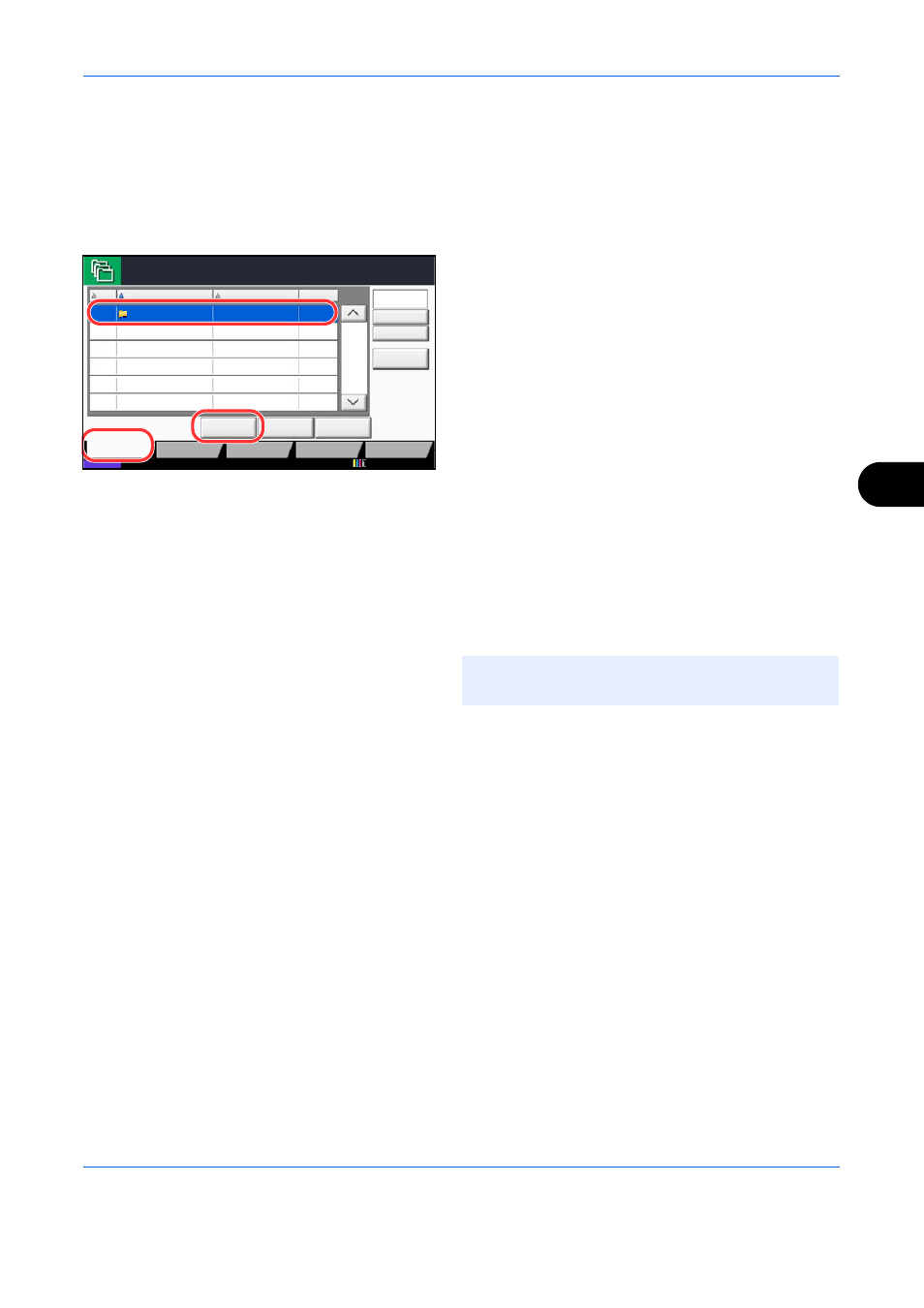
Buzón de documentos
7-5
7
Almacenamiento de documentos (Almacenar archivo)
A continuación se explica el procedimiento de almacenamiento de documentos en un buzón personalizado:
1
Pulse la tecla Buzón Docum.
2
Coloque los originales en el alimentador de
originales o en el cristal de exposición.
3
Pulse [Buzón personaliz.], seleccione el buzón
donde se almacenará el documento y, a
continuación, pulse [Almacenar archivo].
4
Si es necesario, seleccione el tipo de originales, la
densidad de escaneado, etc.
Para conocer las funciones que se pueden
seleccionar, consulte Funciones de
almacenamiento de documentos en la página 7-5
.
5
Pulse la tecla Inicio. El original se escanea y los
datos se almacenan en el buzón personalizado
especificado.
Funciones de almacenamiento de documentos
Se pueden seleccionar las funciones indicadas a continuación al guardar un documento.
Buzón personalizado.
Nro.
Nombre
Propietario
Utilizado
Agregar/editar
buzón
1/1
0001
SALES
Anonymous
- - - -
Almacenar
archivo
Detalle
Abrir
Buzón personaliz.
Buzón de trabajo
Memoria extraíble
Estado
Buzón de FAX
Buscar(Nro.)
Buscar(Nom.)
Programa
12/12/2011 10:10
NOTA:
Introduzca un nombre de archivo de hasta
32 caracteres.
• Tamaño del original (pág. 6-2)
• Densidad (pág. 6-18)
• Zoom (pág. 6-6)
• Originales de distintos tamaños
(pág. 6-8)
• Imagen del original (pág. 6-17)
• Centrado (pág. 6-7)
• Original a 2 caras/libro
(pág. 6-10)
• Resolución de escaneado
(pág. 6-19)
• Borrado de bordes (pág. 6-25)
• Orientación del original
(pág. 6-11)
• Selección de colores (pág. 6-22) • Escaneo continuo (pág. 6-23)
• Tam. almac. (pág. 7-6)
• Nitidez (pág. 6-20)
• Aviso de fin trabajo (pág. 6-37)
• Impedir filtr. fondo (pág. 6-24)
• Ajust. dens. fondo (pág. 6-21)
• Ingreso de nombre de archivo